포토샵에서 속이 빈 사각형/원 도형과 화살표 그리기 [자체 정리용]
화면 스크린샷을 만든 후에 간단한 편집은 FastStone Image Viewer의 기능을 사용하고 있습니다. FastStone Image Viewer는 이미지 뷰어 기능이 뛰어나고 크기 변경, 자르기 보드, 그리기 보드 등 다양한 기능을 제공하는 유용한 툴입니다.
하지만 가끔 포토샵에서 사각형이나 원 등의 도형과 화살표를 그려야 하는 경우가 있습니다. 이런 경우에 쉽게 도형을 그릴 수 있습니다. (아래의 그림에 사용된 포토샵은 CS5 영문 버전입니다.)
속이 빈 사각형/원 도형 그리기
마퀴 툴에서 원하는 도형 모양을 선택합니다.
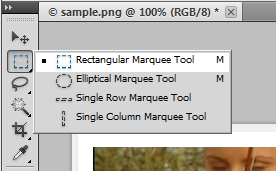
사각형이나 원을 선택합니다. 여기에서는 사각형 마퀴 툴(Rectangular Marquee Tool)을 선택했습니다.
원하는 곳에 도형을 그립니다.
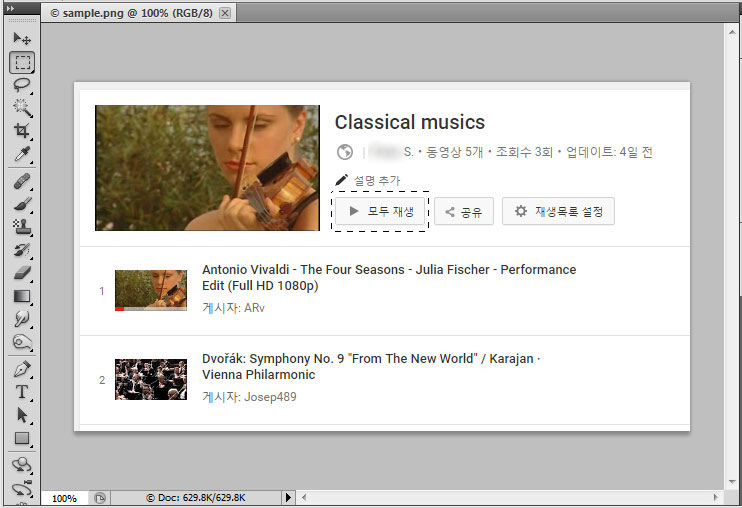
메뉴에서 Edit > Stroke를 선택합니다.
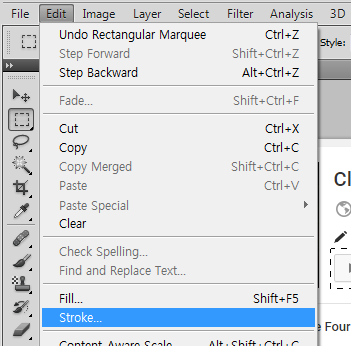
그러면 Stroke 설정 화면이 표시됩니다.
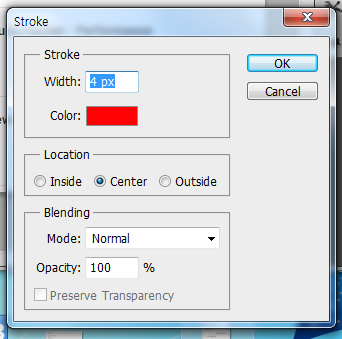
굵기(Width)와 색상(Color)을 선택합니다. OK를 누르면 사각형이 그려집니다.
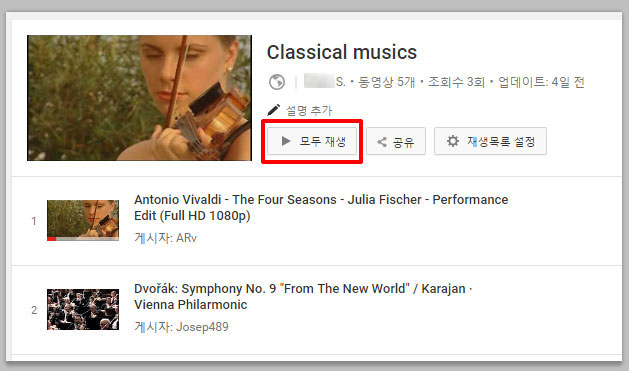
마찬가지 방식으로 원/타원형 등의 도형을 그릴 수 있습니다.
화살표 그리기
툴바에서 도형 아이콘을 클릭하여 Line Tool(선 도구)을 선택합니다.
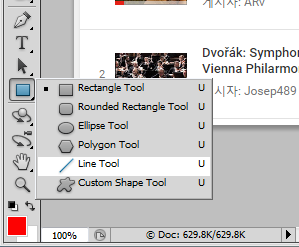
포토샵 도구모음에서 아래 그림과 같이 선 도구를 선택하고 그 옆에 있는 아이콘(별 모양으로 생긴 아이콘) 옆의 역삼각형을 선택합니다.
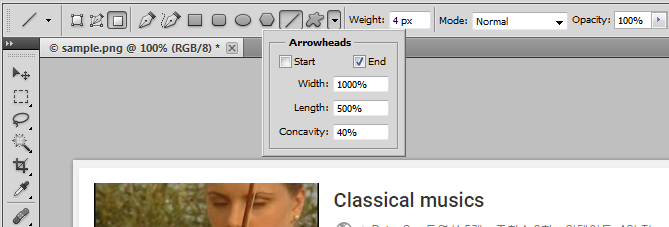
그러면 Arrowheads(화살촉) 설정 화면이 표시됩니다. Concavity(오목한 정도)에 값을 넣으면 화살표의 오목한 정도를 설정할 수 있습니다. 그리고 옆에 있는 Weight에는 화살표 도형의 굵기를 설정할 수 있습니다.
적절히 값을 선택한 후에 원하는 곳에 화살표를 그리면 됩니다.
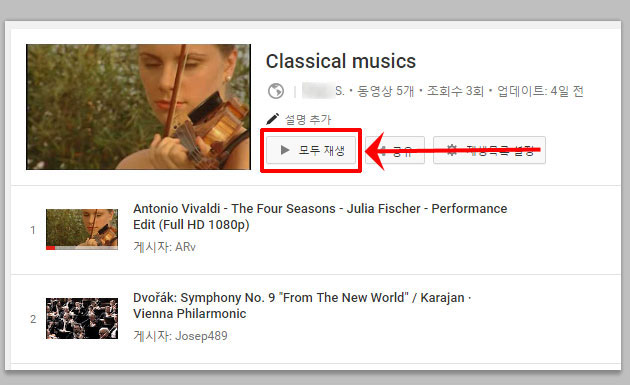
위의 그림은 화살표의 오목한 정도 값을 40%로 설정했을 때의 모양입니다.

